
Этот документ является дополнением к документации по конфигурации «Архив» и содержит только описание отличий версии 1.0.8 от версии 1.0.7.

В новой версии программы появилась возможность работать с задачами: доступно автоматическое и ручное создание задач, отправка уведомлений о «зависших» и новых задачах.
Программа создает задачи автоматически в следующих случаях:
■ При поступлении дел и документов в составе Сдаточной описи;
■ При поступлении документов в составе Пакета документов;
■ Если при автоматической проверке дел и документов возникли ошибки.
Для адресации таких задач используются предопределенные роли:
■ Архивист – с объектами адресации Организация и Подразделение;
■ Ответственный за проверку дел и документов – с объектом адресации Организация;
■ Координатор выполнения задач – для контроля незаполненных ролей и невыполненных в срок ролевых задач.
Новые роли можно добавить вручную.
Создать задачу вручную можно из карточек документов Сдаточная опись и Пакет документов командой Задание в меню Еще.

При выполнении команды откроется карточка нового задания, которую необходимо заполнить. Обязательные поля: Задание, Исполнитель, Срок. Ссылка на предмет добавляется автоматически.

Задачи по предмету доступны по ссылке Задачи на панели навигации карточки документа.

Для работы с задачами на начальной странице и в Главном меню предусмотрена команда Мои задачи.

По ссылке открывается список задач, в котором собраны все задачи сотрудника.

Для пользователей с полными правами доступна команда Все задачи.
Настройка работы с задачами выполняется в разделе Настройка по ссылке Задачи.

Доступны следующие настройки:
■ Дата начала задач – позволяет исполнителям задач самим заполнять поле Дата начала и сортировать по нему список своих задач.
■ Уведомлять о просроченных задачах по почте – позволяет рассылать по почте уведомления исполнителям о просроченных задачах. После включения становится активной ссылка настройки расписания мониторинга задач.
■ Уведомлять исполнителей о новых задачах по почте – позволяет рассылать по почте уведомления исполнителям о новых задачах. После включения становится активной ссылка настройки расписания мониторинга задач.
■ Настроить расписание – создает расписание рассылки сообщений о новых задачах.

Настройка Ролей исполнителей задач доступна в разделе НСИ – Предприятие.
Для настройки прав доступа пользователей следует использовать новые роли:
■ Добавление изменение ролей исполнителей – добавление и изменение ролей исполнителей, объектов адресации. Изменение исполнителей ролей по объектам адресации. По умолчанию включена в полномочия Администратор и Архивисты.
■ Добавление изменение заданий – добавление и изменение бизнес-процессов Задание. По умолчанию включена в полномочияАрхивисты.
■ Изменение выполнение задач – изменение и выполнение задач. По умолчанию включена в полномочия Пользователи.
■ Чтение заданий – чтение бизнес-процессов Задание. Чтение задач. По умолчанию включена в полномочия Пользователи.
■ Добавление изменение напоминаний – добавление и изменение напоминаний пользователю. По умолчанию включена в полномочия Пользователи.
В новой версии программы появилась возможность отправлять сотрудникам уведомления:
■ о новых задачах;
■ о «зависших» и не исполненных в срок задачах.
Уведомления отправляются по электронной почте.

Чтобы исполнители получали напоминания о новых задачах, администратору необходимо разрешить использование регламентного задания Уведомление исполнителей о новых задачах. В этом случае с заданной периодичностью программа разошлет письма по адресу, указанному в карточке сотрудника на закладке Контактная информация.
Чтобы сотрудники получали напоминания о наличии «зависших» задач, необходимо установить настройку Уведомлять о просроченных задачах по почте в разделе Настройки – Задачи.

Настроить расписание рассылки уведомлений можно с помощью ссылки Настроить Расписание.
Напоминание по задаче можно создать вручную. Для этого в карточке задачи предусмотрена команда Напомнить.

Расписание напоминания можно выбрать при создании
■ Периодически по заданному расписанию
■ В указанное время
■ Относительно предмета и др.
Пример автоматической отправки задачи и уведомления по задаче в новой версии программы:
■ Задача назначена на роль без Исполнителей – в этом случае исполнителю, назначенному на роль Координатор выполнения задач, программа отправит задачу по настройке ролевой адресации.
■ Исполнитель у задачи указан, но он не выполняет ее – в этом случае программа отправляет исполнителям и координаторам выполнения задач уведомления о просроченных задачах по электронной почте.
В новой версии программы появилась возможность создания визуализации и предпросмотра PDF-файлов без использования стороннего ПО.
Для выполнения предпросмотра средствами платформы «1С:Предприятие» в настройке Способ предпросмотра PDF достаточно выбрать вариант PDF-документ.

Способ предпросмотра PDF документ обеспечивает высокую скорость работы, отсутствие проблем с преобразованием некоторых шрифтов, препятствует увеличению размера базы, не требует установки стороннего ПО.
Способ предпросмотра Преобразование в HTML по-прежнему поддерживается и требует установку дополнительного ПО ImageMagick и Ghostscript на сервере.
Для создания визуализированной копии документа средствами платформы «1С:Предприятие» необходимо выбрать в настройке работы с файлами Способ вставки штампа ЭП в PDF вариант 1С:Предприятие.

Способ 1С:Предприятие обеспечивает высокую скорость работы и отсутствие необходимости установки стороннего ПО.
Способ ImageMagick+Ghostscript по-прежнему поддерживается и требует установку дополнительного ПО ImageMagick и Ghostscript.
Для визуализированных копий документов теперь поддерживаются файлы оригиналов в xls и xlsx.
После обновления 1С:Архива на версию 1.0.8 по умолчанию будут установлены следующие настройки «Работа с файлами»:
■ Способ предпросмотра PDF - PDF документ.
■ Способ вставки штампа ЭП в PDF - 1С:Предприятие.
■ Использовать Image Magick отключено.
■ Использовать Ghostscript отключено.
В новой версии программы компонента сканирования работает в тонком клиенте Windows (32 и 64 бит), и Linux (32 и 64 бит).
Также в ней появилась возможность объединять картинки в PDF не используя стороннее ПО Image Magick.
Работа компоненты сканирования теперь логируется, при проблемах можно отправить ZIP-файл со всем данными, используя гиперссылку Информация для технической поддержки.
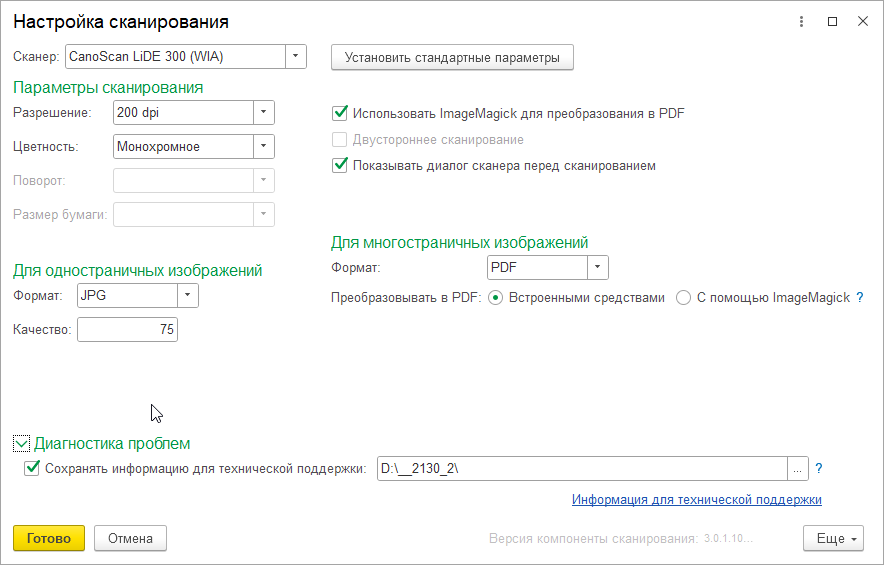
Настройки сканирования вынесены в раздел Настройки – Сервис.

Для полноправного пользователя настройки сканирования также доступны в разделе Настройки программы – Работа с файлами.

Теперь 1С:Архив может автоматически обмениваться с источниками документов информацией о поддерживаемых версиях формата.
Для этого в карточку источника добавлен реквизит Поддерживаемая версия формата обмена. Обмен с каждым источником выполняется в указанном для него формате.
Примечание
Возможность будет предусмотрена в 1С:Документообороте КОРП начиная с версии 3.0.15 и в Библиотеке интеграции с Архивом начиная с версии 1.0.3.
1С:Архив отправляет в источники информацию о поддерживаемой им версии в следующих случаях:
■ при создании нового источника,
■ при обновлении версии 1С:Архива.
При необходимости можно указать версию формата вручную в карточке источника. Например, если это сторонняя система, которая не присылает автоматически поддерживаемую версию, или при возврате на одну из прошлых версий программы.
■ Теперь между источниками и 1С:Архивом предусмотрена передача файла JSON с информацией о версии формата обмена.
Структура файла: файл содержит только одно свойство FormatVersion, в котором передается пространство имен максимальной поддерживаемой версии (источник передает о своей версии 1C:Архиву, 1С:Архив источникам).
Пример содержимого такого файла:
{
"FormatVersion": "http://v8.1c.ru/doc8/LTA/1.0.8"
}
■ Появилась возможность принимать документы без номера (например, бухгалтерские справки). Свойство DocumentContainer.Number стало необязательным для заполнения.
■ Тип связи теперь определяется по переданному наименованию, передача идентификатора от источника не требуется. Удалено свойство DocumentContainer.Links.TypeID.
■ Появилась возможность принимать проекты без руководителя. Свойство Project.ManagerID стало необязательным для заполнения.
■ Появилась возможность передачи комментария к МЧД. Добавлено свойство Warrant.Comment.
Отдельным сценарием является возврат 1С:Архива или источника документов к одной из прошлых версий конфигурации. В этом случае необходимо установить поддерживаемый формат обмена вручную. Ниже описаны необходимая последовательность действий.
В случае возврата 1С:Архива к прошлым версиях, необходимо:
1. Выполнить обмен, чтобы в папке обмена не осталось файлов ни от источника, ни от 1С:Архива.
2. В источнике в константе Версия формата обмена, поддерживаемая 1С:Архивом вручную установить значение, актуальное для старой версии Архива.
В случае возврата 1С:Документооборота или конфигурации с Библиотекой интеграции с Архивом (БИА) к прошлым версиях, необходимо:
1. Выполнить обмен, чтобы в папке обмена не осталось файлов ни от источника, ни от 1С:Архива.
2. В 1С:Архиве в карточке соответствующего источника указать значение реквизита Поддерживаемая версия формата обмена соответствующее установленной конфигурации источника.
■ Конфигурация адаптирована для работы с платформой 8.3.24 без режима совместимости.
■ Библиотека стандартных подсистем обновлена до версии 3.1.9.357.
■ Библиотека интернет-поддержки пользователей обновлена до версии 2.7.4.7.
■ Библиотека электронных документов обновлена до версии 1.9.12.13.
■ Теперь в общих настройках программы можно указать Разрешенные неаккредитованные УЦ. В открывшемся окне с новой строки или через запятую указывается список ОГРН удостоверяющих центров, потерявших аккредитацию, подписи сертификатами которых считаются верными.

■ В программу добавлены замеры по ключевой операции Усовершенствование электронной подписи.
■ Пользователю не присваивались роли в редких сценариях, когда добавление пользователя происходило параллельно с полным пересчетом прав доступа.
■ При удалении информации уничтоженных документов не удалялись записи об ЭП, из-за чего могли возникать ошибки регулярной проверки документов.
■ Новые рабочие группы не отображались в адресной книге.
■ Рассылка отчетов: форма подбора участников не закрывалась по кнопке Готово.
■ Не удавалось удалить добавленный вручную помеченный документ из-за ссылок на файл.
■ Архивный шифр отображался в карточке электронного дела.
■ При заполнении формы Распределение дел по описям в списке выбора отображались описи разных форм.
■ В меню Печать номенклатуры дел не отображались элементы, если не активна строка списка разделов.
■ Не выполнялось начальное заполнение политик доступа при создании базы.
■ Ошибка при отсутствии установленного Image Magick.
■ Год, указанный в печатной форме описи, не соответствовал крайним датам дел.
■ Команда Обновить оригинал из файла на диске была доступна для контейнера документа.
■ Не создавался контейнер бумажного документа.
■ Возникала ошибка при загрузке Описи, если не указаны крайние даты документов в делах.
■ Автоматическое удаление пустых строк в прочих реквизитах контейнера при создании документа вручную.
■ Ошибка усовершенствования подписи с типом CMS.
■ При сканировании оригинала в документ возникала ошибка работы со сканером.
■ Возникала ошибка вставки штампа ЭП в многостраничный doc-файл, если в настройках указана последняя страница для вставки штампа.
■ Ошибка при работе с файлами в веб-клиенте.
■ Медленное открытие документов, созданных вручную.
■ Неверное отображение активных заданий в Описи и Пакете документов после загрузки.
■ В печатной форме Обложка дела обрезалось наименование организации.
■ При открытии многостраничных файлов, добавленных со сканера, возникала ошибка.
■ У пользователя без полных прав не было возможности открыть персональные настройки сканера.
■ Ошибка проверки и усовершенствования ЭП в виде BASE64-строки.